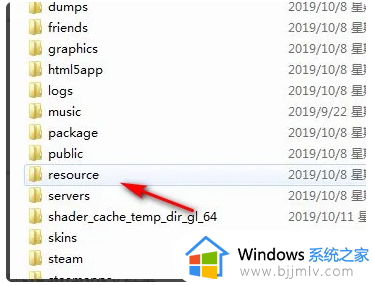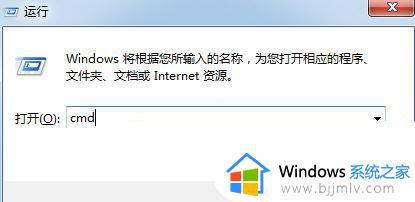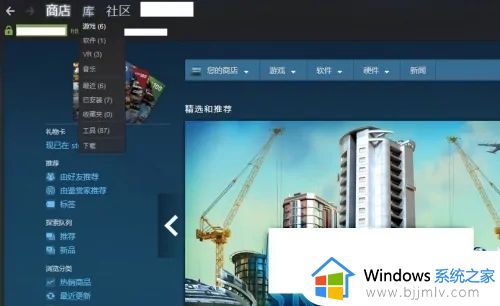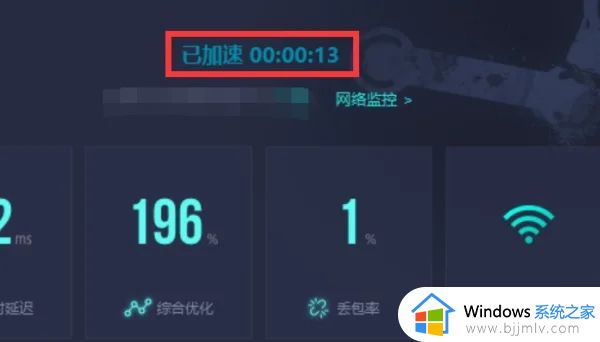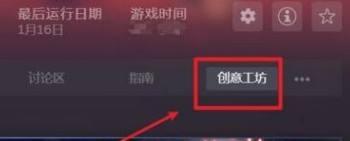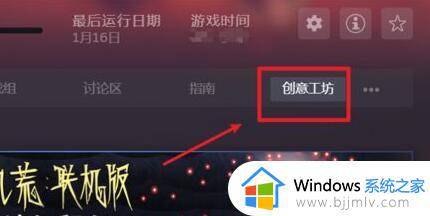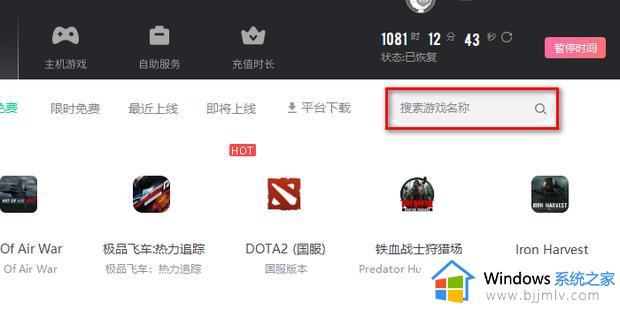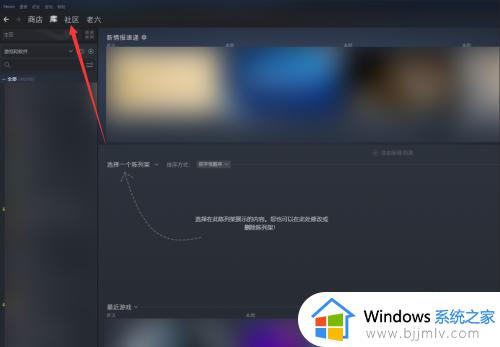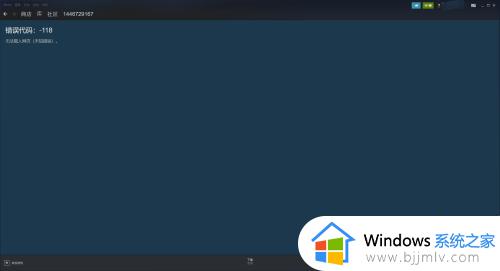steam创意工坊如何下载东西 steam创意工坊物品怎么下载
更新时间:2024-02-18 17:01:44作者:runxin
大多游戏玩家在使用steam平台玩游戏的时候,很少会关注到创意工坊功能,其实steam平台的创意工坊就可以让玩家搜索找到自己需要的mod,也可以制作mod上传,能够有效提高玩家的体验,可是steam创意工坊如何下载东西呢?这里小编就来告诉大家steam创意工坊物品下载操作方法。
具体方法:
1、首先我们打开“创意工坊”。
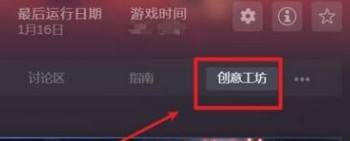
2、然后找到想要使用的内容,点击进入。
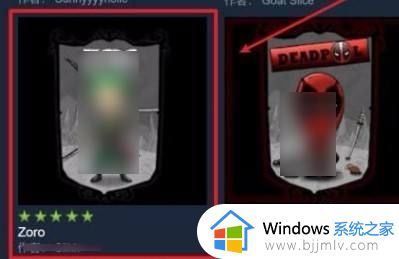
3、进入后,点击“订阅”。
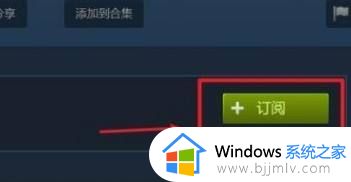
4、订阅后,点击底部的“下载”按钮。

5、进入后,就可以查看到下载的创意工坊内容了。

6、可以进入左上角的“设置”。
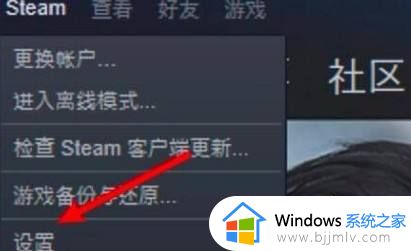
7、然后打开左边的“下载”选项。
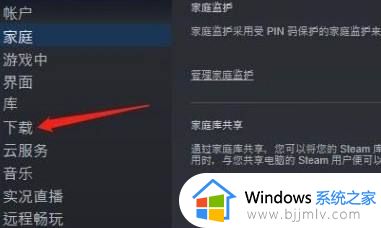
8、最后修改其中的下载地区试试看就可以了。
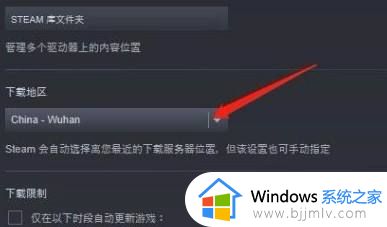
上述就是小编给大家讲解的steam创意工坊物品下载操作方法了,有需要的用户就可以根据小编的步骤进行操作了,希望能够对大家有所帮助。